
운영자의 장점은 디지털 엔터테인먼트 NVIDIA GeForce 경험을 다시 한번 말하지 않아도됩니다. 이 프로그램이 다양한 구실 아래의 컴퓨터에 설치되어 있지 않을 때 문제에주의를 기울이는 것이 낫습니다. 이러한 상황에서 GF 경험을 거부하면 문제를 해결해서는 안됩니다.
GF 체험에 대해서
GF 경험에는 NVIDIA 비디오 카드 드라이버가 완전히 무료로 제공됩니다. 결과적 으로이 프로그램을 드라이버와 별도로 설치하면 타사 리소스에서 다운로드 할 때만 가능합니다. NVIDIA의 공식 사이트는이를 별도로 제공하지 않습니다. 프로그램이 무료라는 것을 고려할 때, 당신은 그것이 떨어지는 곳에서 그것을 다운로드하지 않아야합니다. 이로 인해 라이센스가있는 GF 경험을 설치하려는 시도는 물론 컴퓨터에 해를 끼칠 수 있습니다.공식 사이트에서 다운로드 한 프로그램 설치가 불가능한 경우 더 자세히 가야합니다. 개인 외에도 5 가지 이유가 있습니다.
원인 1 : 설치가 확인되지 않았습니다
가장 일반적인 상황은 드라이버를 위해 소프트웨어 패키지를 잘못 설치했습니다. 사실은 GF 경험이 운전자에게 추가 구성 요소로 간주된다는 것입니다. 기본적으로 프로그램은 항상 추가되지만 예외가있을 수 있습니다. 따라서 설치 중에이 프로그램의 존재가 확인되었는지 확인 할 가치가 있습니다.
- 이렇게하려면 설치 마법사에서 "설치 선택"옵션을 선택하십시오.
- 그런 다음 모든 구성 요소 목록이 추가됩니다. GeForce 경험이 체크 표시가 있는지 확인해야합니다.
- 그런 다음 설치를 계속할 수 있습니다.
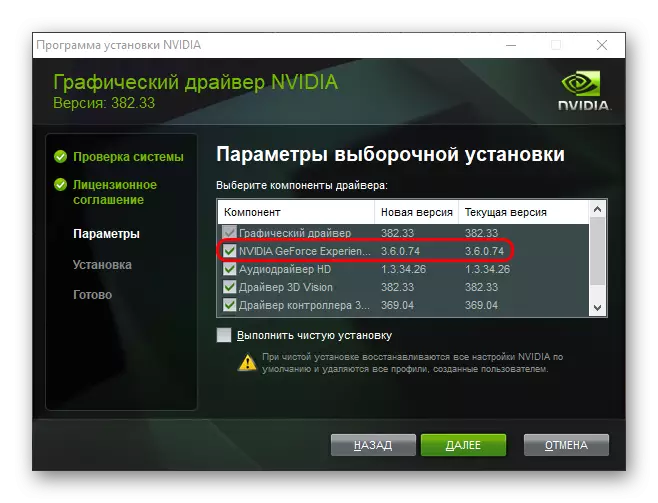
규칙적으로 프로그램이 컴퓨터에 성공적으로 추가되고 작동을 시작합니다.
원인 2 : 충분하지 않음
다른 프로그램 설치를 방해 할 수있는 표준 문제. 사실 NVIDIA는 메모리에 대한 요구가 매우 요구되는 것입니다. 먼저 서비스 패키지 자체를 다운로드 한 다음, 풀어 져서, 더 많은 공간을 차지한 다음 설치를 시작합니다. 이 경우 설치 프로그램은 압축 해제 된 재료를 제거하지 않습니다. 결과적으로 GeForce 경험을 할 필요가없는 상황 일 수 있습니다.
주요 사항은 설치 프로그램에 대해 압축 해제 된 NVIDIA 파일을 삭제하는 것입니다. 규칙적으로 루트 디스크에 즉시 위치합니다. 이것은 NVIDIA 드라이버 설치 프로그램이 과거 드라이버를 위해이 폴더에 파일이있을 수 있기 때문에 NVIDIA 드라이버 설치 프로그램이 작업 공간을 정리하지 않기 때문에 필요합니다.
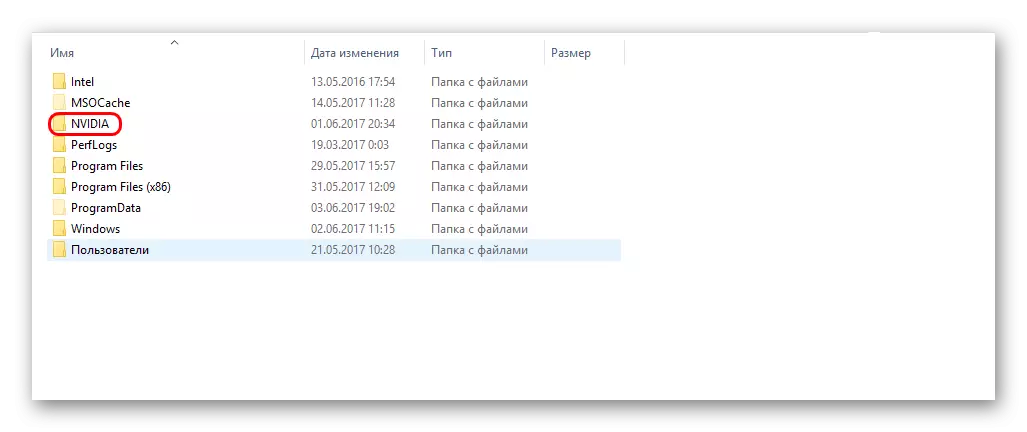
그런 다음 주 디스크의 공간을 지우는 데 필요합니다. 이는 수동으로 수행 할 수 있으며 불필요한 프로그램, 파일, "다운로드"의 데이터를 제거 할 수 있습니다. 특수 프로그램을 사용할 수도 있습니다.
자세히보기 : CCleaner와 함께 여유 공간을 청소하십시오
그런 다음 드라이버를 다시 설치하려고 시도해야합니다. 2GB 이상의 여유 공간이 디스크에 적어도 2GB 일 경우 최상이 될 것입니다.
원인 3 : GF 경험이 이미 설치되어 있습니다
이 프로그램의 다른 버전이 이미 설치되어 있기 때문에 새로운 GF 경험이 설치되기를 거부 할 수도 있습니다. 사용자가 작동하지 않으면 사용자가 알지 못할 수도 있습니다. 특히 시스템에서 경험이 시작되지 않지만 작업 프로그램 레이블은 알림 영역에 없을 때 발견됩니다.이러한 상황에서 GeForce 경험이 올바르게 작동하지 않는 이유를 이해해야합니다. 별도의 기사에서보다 구체적으로 배울 수 있습니다.
자세히보기 : GeForce Experience가 켜지지 않습니다
원인 4 : 레지스트리 오류가 발생합니다
주기적으로 이러한 상황은 GeForce Experience의 이전 버전을 제거하거나 교체 할 때 레지스트리 항목이 지워지지 않을 때 발생합니다. 이 시스템은 제품이 이미 서서 작동하기 때문에 새로운 것을 설치할 필요가 없다고 지속적으로 생각합니다. 이중 문제점은 일반적으로 NVIDIA 드라이버를 설치할 때 프로세스가 모든 구성 요소를 강제적으로 업데이트했습니다. 따라서 레지스트리의 항목이 삭제되지 않은 경우의 중요한 부분은 눈에 띄지 않게 유지됩니다.
그러나이 레코드가 제품 버전 데이터가 수반되지 않은 경우 심각한 문제가 있습니다. 따라서 설치 중에 시스템이 결정할 수 없으므로 프로그램을 대체 할 필요가 있거나 두 번째 옵션에 대해 자동으로 탈퇴해야합니다. 따라서 사용자는 아무 것도 설치할 수 없습니다.
문제는 두 가지 방법으로 해결됩니다.
첫째 - 깨끗한 재설치를 시도하십시오.
- 여기에는 공식 사이트에서 신선한 드라이버가 필요합니다.
NVIDIA 드라이버를 다운로드하십시오
여기서 모델과 일련의 비디오 카드와 운영 체제를 지정하여 양식을 작성해야합니다.
- 그런 다음 사이트는 소프트웨어 패키지를 다운로드하는 링크를 제공합니다. 다운로드가 무료라는 사실에주의를 기울이는 것이 중요합니다. 현금이나 다른 형태의 지불 또는 확인을 요구하려는 시도는 항상 사용자가 가짜 사이트에 있음을 나타냅니다. 위의 링크가 확인되고 안전하며 NVIDIA의 공식 사이트로 이어집니다. 그래서 브라우저의 검색 쿼리를 통해 사이트로 전환 할 때는 경계를 보여줄 필요가 있습니다.
- 설치시 "설치 선택"옵션을 선택해야합니다.
- 여기서는 "클린 설치"옵션 근처에 진드기를 넣어야합니다. 이 경우 시스템은 버전이 관련되어 있더라도 모든 확립 된 자료를 미리 제거합니다.
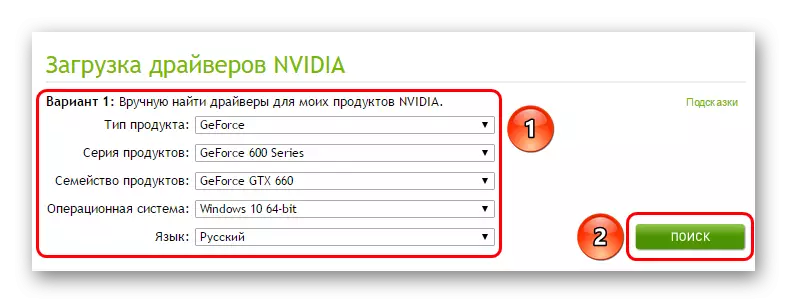
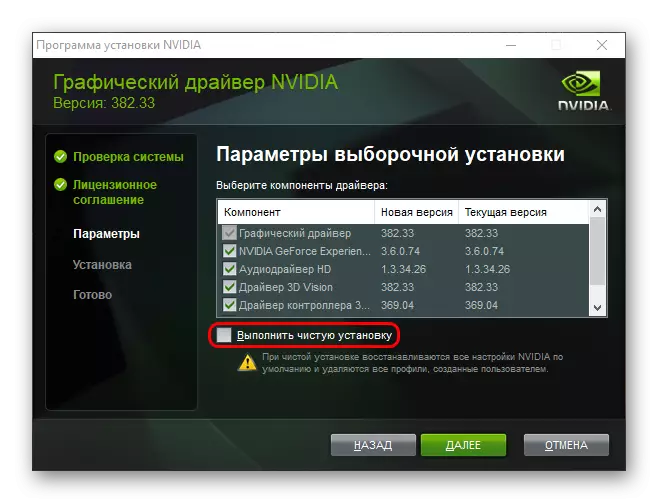
이제는 설치하기 위해서만 남아 있습니다. 일반적으로 문제없이 프로그램이 컴퓨터에 추가됩니다.
두 번째 옵션은 레지스트리를 오류로부터 청소하는 것입니다.
이 절차를 효과적으로 수행 할 수있는 CCleaner에게는 매우 적합합니다.
자세히보기 : CCleaner로 레지스트리를 청소하는 방법
청소가 완료된 후 GeForce 경험과 함께 운전자를 다시 제조하려고 시도해야합니다.
원인 5 : 바이러스 활동
다양한 악의적 인 소프트웨어가 직접적으로 또는 간접적으로 GeForce 경험을 방지 할 때 사례가 알려져 있습니다. 탐지시 바이러스를 파괴하고 컴퓨터를 확인해야합니다.자세히보기 : 바이러스 용 컴퓨터 확인
그런 다음 설치를 다시 시도해야합니다. 일반적으로 모든 것이 올바르게 트리거됩니다.
결론
볼 수 있듯이 GeForce 경험을 설치하는 문제는 매우 빠르고 주로 문제없이 해결됩니다. 시스템 오류 가이 소프트웨어를 설치하지 않지만 대부분의 경우에는 개별 문제가 발생할 수 있습니다. 그리고 그들은 특정 진단이 필요합니다. 위의 내용은 가장 일반적인 문제 해결 목록입니다.
